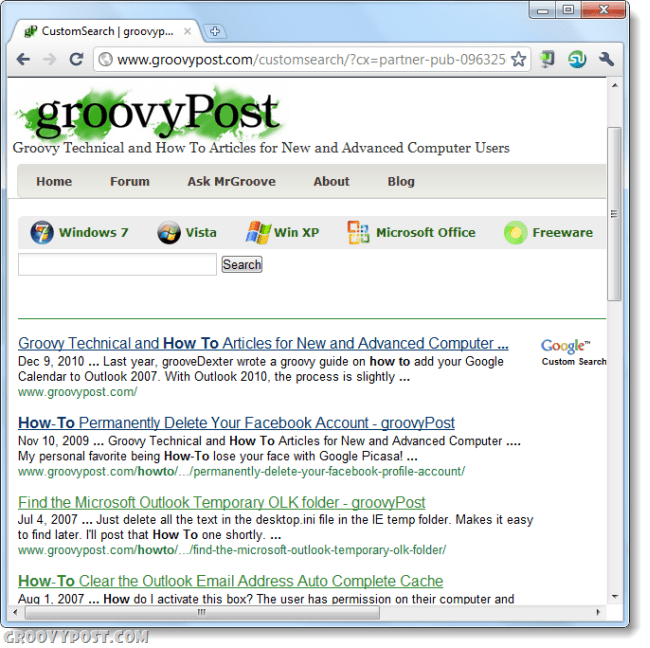Hoe Google Site Search te gebruiken vanuit de Chrome Omni Bar
Google Chrome Google Zoeken / / March 17, 2020
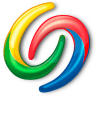
Chrome-gebruikers hebben altijd de volledige set functies ontvangen die passen bij Google-services. Deze keer is het niet anders, wanneer u Chrome gebruikt, kunt u sitespecifieke zoekopdrachten rechtstreeks vanuit de adresbalk starten, of zoals het in Chrome wordt genoemd, de 'omnibar'.
Om deze functie te kunnen gebruiken, moet er aan een aantal voorwaarden zijn voldaan:
- U moet de site minstens één keer eerder hebben bezocht en de informatie staat nog steeds in de cache van uw browser.
- Op de site moet Google Aangepast zoeken zijn ingeschakeld.
- Je moet Google Chrome gebruiken.
Nu we dat hebben behandeld, is de rest eenvoudig.
Stap 1
In de Google Chrome omnibar, Type in het adres van de site die u wilt zoeken. Direct ook na het adres druk opTab of de Spatiebalk op jouw computer.
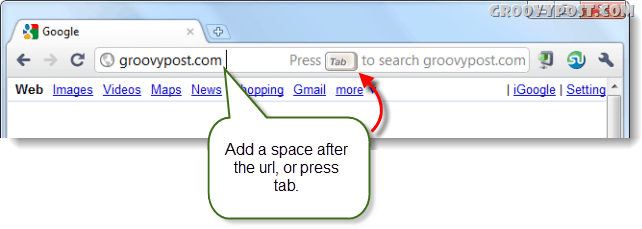
Stap 2
Het URL-adres moet overschakelen naar een lichtblauw vak met 'Zoeken' ervoor. Ga nu door en typ uw vraag in.
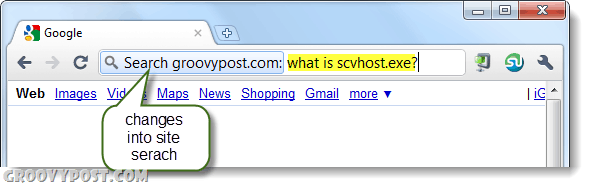
Gedaan!
Chrome zou u nu rechtstreeks naar de aangepaste Google-zoekpagina van de website moeten leiden met de resultaten van uw zoekopdracht vermeld. In de onderstaande schermafbeelding kun je zien hoe het eruit ziet bij het zoeken naar groovyPost. Houd er rekening mee dat dit niet voor elke website werkt, maar voor degenen die dat wel hebben, heb je nu een extra groovy truc achter de hand.